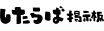レス数が1スレッドの最大レス数(1000件)を超えています。残念ながら投稿することができません。
B11 と readcgi.js のスレ#16 @避難所
-
前スレ
B11 と readcgi.js のスレ#15 @避難所
http://jbbs.shitaraba.net/bbs/read.cgi/computer/43680/1659600092/
-
V2C API Patch B11.30.1.4
dropboxが調子悪いんで別あぷろだです
うぷろだのurl
https://ux.getuploader.com/B11/
v2c_api_patch_B11.30.1.4.zip (https://ux.getuploader.com/B11/download/1)
・本家、MOD、R2.11.8、R+、+、R3.4.2にZから移植したimgurへの
画像アップロード機能を追加します
・匿名アップロードではなくアップロードにはアカウントとキーが必要となります
アカウントとキーの取得方法は後で
・+は匿名アップロードを実装してるのでアカウントアップロードを望まない場合は
このバージョンはスルーで桶
・内容物
https://i.imgur.com/4qYPI3A.png
v2c_api_patch_B11_ImgurUpLoader.zip (https://ux.getuploader.com/B11/download/2)
・jarが1つとjsが2つ入ってます
・jarがimgurアップローダパッチです
B11と同じフォルダに置いて下さい
・jsはアップローダを起動するjsと画像を削除するjsです
それぞれscriptフォルダに置いて外部コマンドからjsを登録して下さい
(余所ヘルパーと同じ要領です)
・Zから移植した機能なのでZや/2にはこのjarやjsは必要ありません
設置するとむしろ逆にimgurへのアップロードが出来なくなります
・内容物
https://i.imgur.com/d7QFaw3.png
https://i.imgur.com/B4ry4Cy.png
-
今回の説明も長いです
-
>>810
事前準備
jarやjsの置き換え/新規設置後に必要な事前準備は以下となります
1. imgurでのアカウントとキーの取得
以下のページの「まず Imgur API のAPIキーとシークレット取得」が分かりやすいです
https://pisuke-code.com/web-basic-usage-of-imgur-api/
「アクセスすると、次画像みたいフォームが表示されるはずです。」以降で必要な個所を
B11用に説明を修正すると
・Authorization callback URL →
「OAuth 2 authorization without a callback URL」を選択してるので入力不要
・Email → 必須
・その他 → 不要
Client ID と Client Secretは画像アップロードダイアログの
初回表示時で使うのでどこかにメモっておいて下さい
(後で必要になるかもなのでメモは消さない)
2. jsを外部コマンドに登録する
各V2C本体から直接画像アップローダーを呼び出せないので
以下のjsを外部コマンドに登録します
・ImgurUpLoader.js(全体またはレス表示に登録して下さい)
アップロード画面を呼び出します
https://i.imgur.com/YgfV6yN.png
ラベル、ID、ショートカット:任意(キーバインドする場合はID必須)
コマンド:${SCRIPT} ImgurUpLoader.js
(スクショはレス表示ですが全体のほうが使い勝手がいいかも)
(キーバインドした時に注意点あり)
・ImgurRemover.js(リンクに登録して下さい)
投稿した画像を1枚削除します
https://i.imgur.com/nig9KOh.png
ラベル、ID、ショートカット:任意(キーバインドする場合はID必須)
コマンド:${SCRIPT} ImgurRemover.js
-
初回起動時のPIN入力
アップロード画面を呼び出すためにImgurUpLoader.jsを動かした場合
最初の起動でPINの入力を要求されます
流れ的には
1. js起動
2. 先に取得したClient ID入力
https://i.imgur.com/5edwpGI.png
2. 先に取得したClient Secret入力
https://i.imgur.com/WGKouT7.png
3. 3/3はそのままでOK
https://i.imgur.com/UUV6oTv.png
4. ウェブブラウザで認証を行う予告
https://i.imgur.com/LNjdQCk.png
この時imgurにはサインイン(ログイン)してある状態にしておいて下さい
5. ウェブブラウザでの認証するかの確認
https://i.imgur.com/0WAVRQY.png
「allow」を押してください
6. PINが返ってきます
https://i.imgur.com/Mq3M0fa.png
7. このPINをV2C側のPIN入力ダイアログに入力する
https://i.imgur.com/XERo733.png
8. PINを入力してやっと画像アップロードダイアログが起動します
https://i.imgur.com/XZSzAFL.png
2-7は初回起動時だけの処理で2回目以降は1の次は8が表示されます
-
画像のアップロード
アップロードする画像を画像アップロードダイアログへ登録するには以下の方法があります
・画像urlをキーボードコマンド(ctrl+vとかcommand+v)で貼り付け
・クリップボード経由で画像のコピーをキーボードコマンド(ctrl+vとかcommand+v)で貼り付け
・画像ファイルを画像アップロードダイアログへドラッグ'nドロップ
画像は最大4枚まで貼り付けられます
https://i.imgur.com/ii13h0v.png
登録ボタンを押すとアップロードした画像のurlが書き込み欄に入力されます
https://i.imgur.com/WXBZHQ4.png
-
画像の削除
投稿前の画像のキャンセル
・サムネ画像をクリックで画像をダイアログから外します
キャンセルの確認をします
https://i.imgur.com/nFBJK6b.png
キャンセルの結果画像が無くなった場合はダイアログを閉じます
・キャンセルボタンですべての画像を外してダイアログを閉じます
投稿後の削除
1. リンクを右クリでImgurRemover.jsを起動します
https://i.imgur.com/PLIv1kb.png
2. しつこく確認するのでOKして下さい
https://i.imgur.com/EDxgfBo.png
3. V2Cとしての削除処理が終わったらダイアログ表示します
https://i.imgur.com/RKOErOf.png
4. ただこの時点では実際に削除されていない場合(imgur鯖での削除エラー)があるので
リンク履歴を一度削除し画像をダウンロードし直して実際に削除されているかを
確認してください
https://i.imgur.com/FjkUXaS.png
https://i.imgur.com/jWFoaae.png
https://i.imgur.com/PlyOiwa.png
-
画像アップロードダイアログ表示時の注意事項
普通に考えて
今見ているスレで画像アップロードダイアログを表示して
画像をアップロードしたらそのスレの書き込み欄にimgurのurlを表示する
なんですが
V2Cでは「今見ているスレ」を「アクティブなパネル」として管理しています
jsやTwitterでスレの自動更新が走った場合に
「今見ているスレ」と「アクティブなパネル」がズレる場合があり
その場合はトンパチなスレの書き込み欄にurlを書き込んだり
jsの起動に失敗したりする場合があります
その回避のためにキーバインドやマウスジェスチャでダイアログを表示する前に
・書き込み欄を開く
・スレ表示(レス表示)パネルをクリックして今見てるスレをアクティブパネルにする
の2つを必ず行ってください
-
も一つ
画像登録でurlを書き込み欄に設定する際、最後のurlの次に空改行の行を挿入しますが
シフトキーを押しながら登録ボタンを押すと最後のurlの次に空改行を挿入しません
(これはZや/2ででも同じでシフトキーを押しながら右栗>登録すると空改行を挿入しません)
|
|
|
掲示板管理者へ連絡
無料レンタル掲示板